无需花钱即可加速缓慢的电脑
如果任何人的电脑变慢了,他们不应该责怪电脑硬件。确实,他们可以通过添加内存、升级 CPU 或用 SSD 替换硬盘来加速电脑。所有这些解决方案都意味着花钱。
用户不必重新安装操作系统来加速他们的电脑,他们只需要对电脑应用一些技巧来修复系统问题。
本文肯定能帮助那些不想在系统因大量使用而变慢时花钱购买任何工具(软件或硬件)的用户。
使用任务管理器停止不需要的进程
有时电脑会在系统上运行很多进程,这些进程会占用大量资源。了解系统上正在运行的进程的一种简单方法是,右键单击任务栏并选择“启动任务管理器”。单击“进程”选项卡,然后单击“CPU”列标题。此过程将显示系统上所有正在运行的进程,以及内存使用情况和它们的描述。选择系统上不必要的进程,然后单击“结束进程”按钮。如果任何进程确实使用了大量资源导致系统变慢,请永久停止该进程。
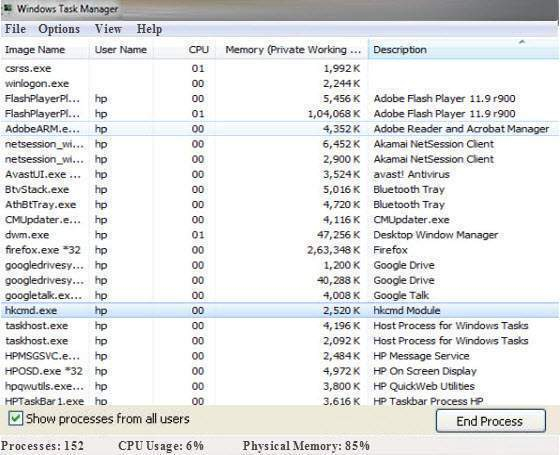
停止所有无用的应用程序
Windows 启动过程会自动加载许多其他应用程序,有时应用程序很小,有时很大,这成为电脑变慢的主要原因之一。
在任务栏的右侧,会出现一些小的图标组,这些图标组通常被称为“系统托盘”。“系统托盘”中显示的图标基本上是系统后台运行的程序。每个图标都会消耗可用的内存和处理能力或资源,因此关闭(退出或取消)未使用的图标会将这些资源、内存和处理能力返还给系统。

还有一种方法可以通过任务栏进入“系统配置”来禁用随 Windows 启动过程一起启动的程序。
用户可以通过以下方法获取 Windows 在 Windows XP、Vista 或 7 中的自动加载程序列表:开始,运行,键入“msconfig”并按“确定”。这将打开“系统配置”窗口,在此配置窗口中,单击“启动”选项卡,用户可以使用此选项卡通过取消选中它们来禁用不需要的应用程序,取消选中后,单击“应用”和“确定”。
用户可以使用此技巧——禁用、重新启用和重新启动来找出哪个应用程序导致了问题。
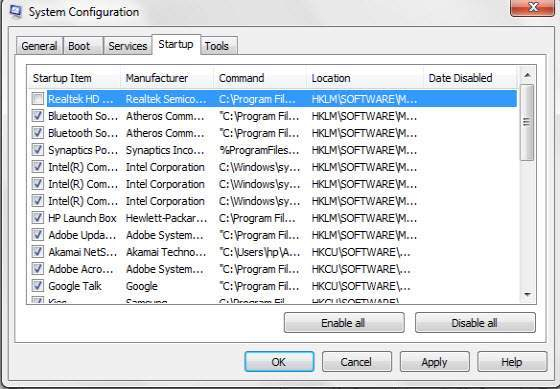
在 Windows 8 中,右键单击任务栏以选择“启动任务管理器”。打开任务管理器后,直接打开“启动”选项卡或通过单击“更多”详细信息。要禁用某个项目,请右键单击它并选择“禁用”。

删除恶意软件或木马之类的东西
有时这也会导致系统变慢。为了安全起见,每天扫描系统。
这些恶意软件或木马之类的东西通常来自打开的可疑电子邮件附件、有问题的网站或 Torrent 网站,请尽量避免访问这些网站。
如今,防病毒软件已成为任何电脑的必备软件。市场上有各种可购买的防病毒软件,它们也很好,但除此之外,还有许多其他免费的防病毒软件也很好。其中一些是——Avast、AVG 和 Avira AntiVir,它们都包含定期的“病毒定义”文件更新,允许防病毒软件识别和抵御最新发布的病毒。
尝试一次打开有用的应用程序
养成一次打开较少应用程序的习惯,只打开那些有用的应用程序。在系统上运行更多应用程序会使所有打开的应用程序变慢。
关闭/重启过程
有些应用程序在关闭后不会正确释放内存。即使是轻微的重启也无法正确完成这项工作。为此,用户需要完全关闭然后重新启动系统。
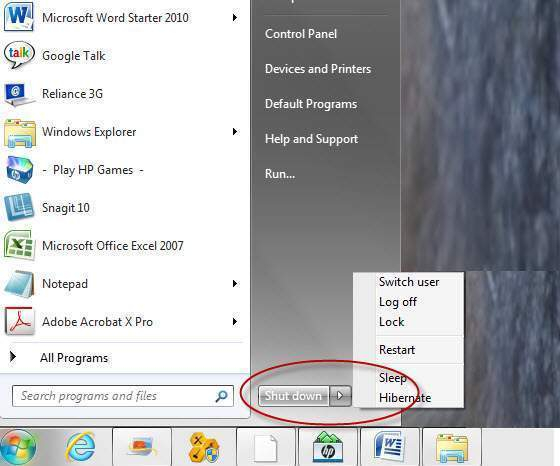
清理回收站
从磁盘中简单删除的文件不会从系统中消失,这些文件会进入回收站,回收站通常显示在桌面上。用户应在从回收站删除文件之前查看这些文件。删除后,硬盘上的空间将可供重复使用。释放硬盘空间后,调用其他应用程序的速度会更快。
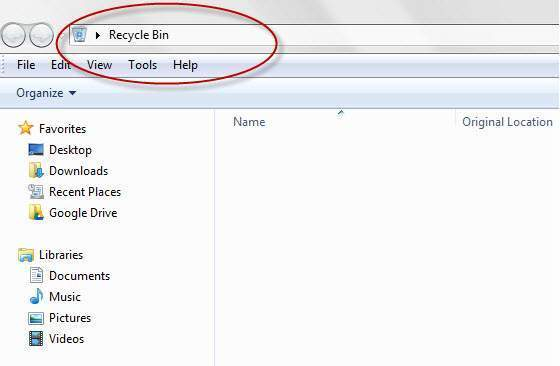
卸载长时间不需要的应用程序
如果用户在几年前或几个月前安装了应用程序、游戏或其他东西,现在这些应用程序或游戏对他们来说已经没用了,但他们仍然将这些东西保存在系统上并安装其他有用的应用程序,这会使硬盘超载,从而导致系统变慢。更好的方法是卸载长时间不需要的应用程序,然后安装其他应用程序。为此,请转到控制面板的“添加或删除程序”或“程序和功能”,选择不需要的应用程序并卸载它。

检查所有硬盘错误
更正硬盘错误将加快系统性能。为此,请转到“我的电脑”,右键单击硬盘图标并选择“属性”,然后选择“工具”。在“错误检查”类别中,单击“立即检查”按钮以检查硬盘错误。当用户单击“立即检查”按钮时,它将打开“检查磁盘本地磁盘”窗口,其中有两个选项(如图所示),选择其中一个并单击“开始”以开始错误检查。
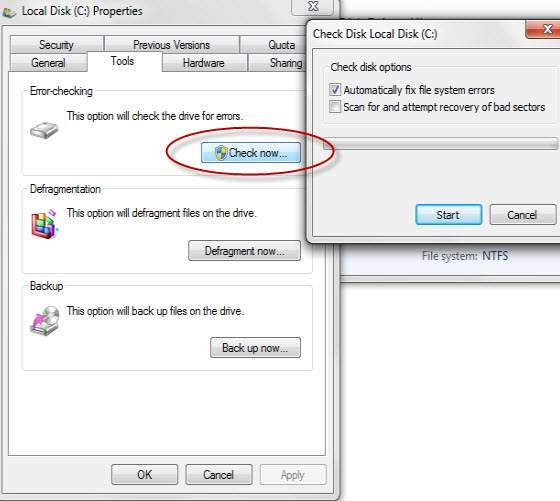
搜索并删除临时文件
临时文件用于在不完整的时间段内维护某些应用程序,并在以后不使用时保留。要在 Windows XP 中获取临时文件——转到“C:\Documents and Settings\Local Settings\Temp”,在 Windows Vista 中——“C:\Users\AppData\Local\Temp”或在任何版本的 Windows 中——用户可以使用记事本中的“%TEMP%”命令打开 Temp 文件夹并删除此文件夹中的所有文件。如果删除一个或多个文件时出现问题,请跳过这些文件并删除其余文件。这将释放驱动器上的大量空间。还可以清空“临时 Internet 文件”目录。
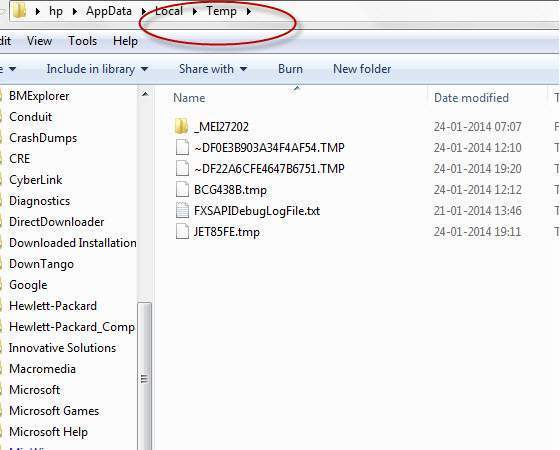
结论
按照以上所有技巧享受您的工作,养成每天花 10 到 15 分钟进行系统清理的习惯。此过程将相当于减少资金和提高生产力。


 数据结构
数据结构 网络
网络 关系型数据库管理系统
关系型数据库管理系统 操作系统
操作系统 Java
Java iOS
iOS HTML
HTML CSS
CSS Android
Android Python
Python C 编程
C 编程 C++
C++ C#
C# MongoDB
MongoDB MySQL
MySQL Javascript
Javascript PHP
PHP